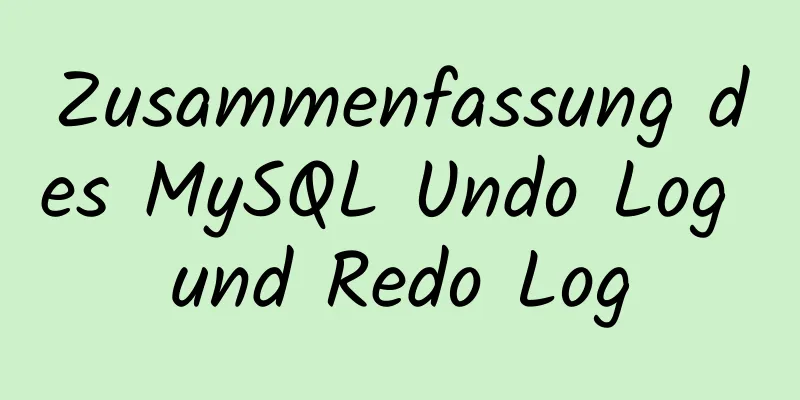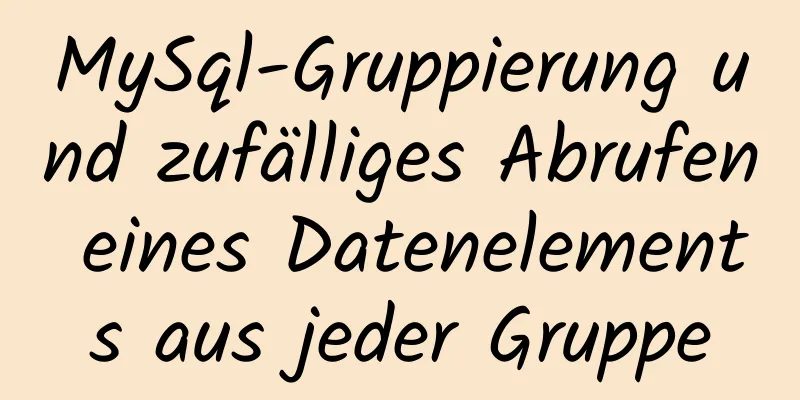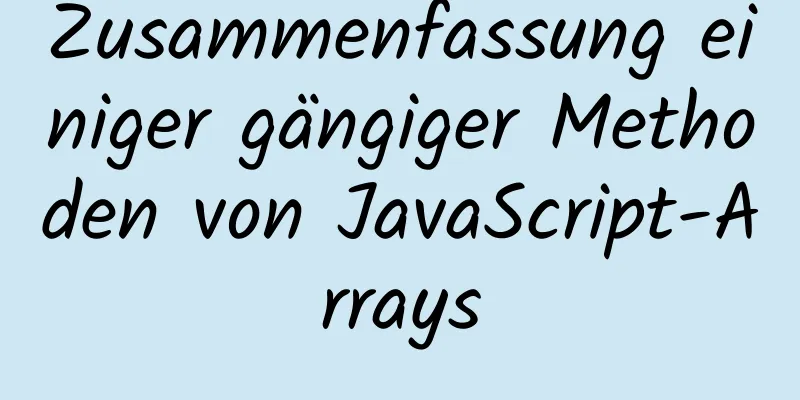mysql5.7 Installations- und Konfigurationstutorial unter Centos7.3
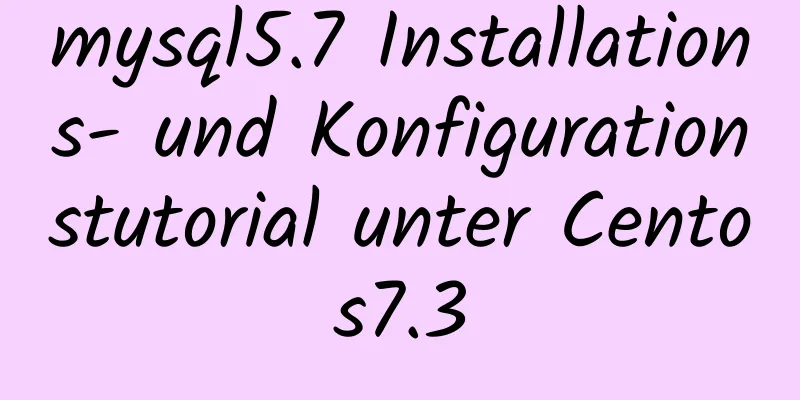
|
In diesem Artikel finden Sie das Installations- und Konfigurationstutorial zu MySQL 5.7. Der spezifische Inhalt ist wie folgt Schritt 1: Holen Sie sich die MySQL YUM-Quelle Gehen Sie zur offiziellen MySQL-Website, um die Download-Adresse des RPM-Pakets zu erhalten https://dev.mysql.com/downloads/repo/yum/
Klicken zum Download
Klicken Sie mit der rechten Maustaste und kopieren Sie die Linkadresse https://dev.mysql.com/get/mysql57-community-release-el7-11.noarch.rpm Hol dir das. Das ist das RPM-Paket des Yum-Warehouses. Es ist eigentlich eine Download-Adresse. Schritt 2: MySQL-Quelle herunterladen und installieren Laden Sie zuerst das MySQL-Quellinstallationspaket herunter [root@localhost ~]# wget https://dev.mysql.com/get/mysql57-community-release-el7-11.noarch.rpm -bash: wget: Befehl nicht gefunden Installieren wir zuerst wget yum -y installiere wget Dann ausführen wgethttps://dev.mysql.com/get/mysql57-community-release-el7-11.noarch.rpm Installieren Sie die MySQL-Quelle yum -y localinstall mysql57-community-release-el7-11.noarch.rpm Schritt 3: MySQL online installieren yum -y installiere MySQL-Community-Server Bei vielen Downloads bitten wir Sie, noch etwas zu warten. Schritt 4: Starten Sie den Mysql-Dienst systemctl starte mysqld Schritt 5: Einrichten des Startvorgangs [root@localhost ~]# systemctl aktiviere mysqld [root@localhost ~]# systemctl daemon-reload Schritt 6: Ändern Sie das lokale Root-Anmeldekennwort Nach der Installation von MySQL wird in der Datei /var/log/mysqld.log ein temporäres Standardkennwort für Root generiert. [root@localhost ~]# vi /var/log/mysqld.log
Das temporäre Passwort lautet hier eMV.R#mWe3ha [root@localhost ~]# mysql -u root -p Passwort eingeben: Geben Sie das temporäre Passwort ein, um die MySQL-Befehlszeile aufzurufen. mysql> ALTER USER 'root'@'localhost' IDENTIFIZIERT DURCH 'Caofeng2012@'; Abfrage OK, 0 Zeilen betroffen (0,00 Sek.) Ändern Sie das Passwort in Caofeng2012@ (Beachten Sie, dass die Standardkennwortrichtlinie von MySQL 5.7 erfordert, dass das Passwort eine Kombination aus Groß- und Kleinbuchstaben, Zahlen und Sonderbuchstaben und mindestens 8 Zeichen lang sein muss.) Schritt 7: Remote-Login einrichten Mysql erlaubt standardmäßig keine Remote-Anmeldung. Wir müssen es einrichten und Port 3306 in der Firewall öffnen. mysql> GEWÄHREN SIE ALLE PRIVILEGIEN FÜR *.* AN 'root'@'%', IDENTIFIZIERT DURCH 'Caofeng2012@' MIT GRANT-OPTION; Abfrage OK, 0 Zeilen betroffen, 1 Warnung (0,01 Sek.) mysql> beenden; Tschüss Als nächstes beenden; [root@localhost ~]# Firewall-cmd --zone=public --add-port=3306/tcp --permanent Erfolg [root@localhost ~]# Firewall-cmd --reload Erfolg [root@localhost ~] Öffnen Sie Port 3306 Schritt 8: Konfigurieren Sie die Standardkodierung auf UTF-8 Ändern Sie die Konfigurationsdatei /etc/my.cnf und fügen Sie die Kodierungskonfiguration unter [mysqld] wie folgt hinzu: [mysqld] Zeichensatzserver = utf8 init_connect='Namen festlegen utf8' [root@localhost ~]# vi /etc/my.cnf
Starten Sie den MySQL-Dienst nach dem Bearbeiten und Speichern neu. [root@localhost ~]# systemctl restart mysqld [root@localhost ~] Schauen Sie sich den folgenden Code an: mysql> Variablen wie „%character%“ anzeigen; +-----------------------------+----------------------------+ | Variablenname | Wert | +-----------------------------+----------------------------+ | Zeichensatzclient | utf8 | | Zeichensatzverbindung | utf8 | | Zeichensatzdatenbank | utf8 | | Zeichensatz_Dateisystem | Binär | | Zeichensatzergebnisse | utf8 | | Zeichensatzserver | utf8 | | Zeichensatzsystem | utf8 | | Zeichensatzverzeichnis | /usr/share/mysql/charsets/ | +-----------------------------+----------------------------+ 8 Zeilen im Satz (0,00 Sek.) Schritt 9: Testen Wir verwenden das lokale sqlyog, um eine Remoteverbindung zum MySQL in der virtuellen Maschine herzustellen
OK. An diesem Punkt ist die Mysql-Installation und -Konfiguration abgeschlossen. Das Obige ist der vollständige Inhalt dieses Artikels. Ich hoffe, er wird für jedermanns Studium hilfreich sein. Ich hoffe auch, dass jeder 123WORDPRESS.COM unterstützen wird. Das könnte Sie auch interessieren:
|
<<: Asynchroner Lebenszyklus von AsyncHooks in Node8
>>: So gehen Sie mit der Meldung „Vorgang nicht zulässig“ beim Löschen von Dateien in Linux um
Artikel empfehlen
CSS-Code zum Erstellen von 10 modernen Layouts
Vorwort Ich habe mir am Sonntag zu Hause das drei...
Lösung für das Problem, dass VMware Workstation Pro aufgrund eines Win10-Updates nicht geöffnet werden kann
Als ich heute Abend nach dem Abendessen meinen La...
Tutorial zur Installation von Ceph Distributed Storage mit Yum unter Centos7
Inhaltsverzeichnis Vorwort Konfigurieren Sie die ...
Detaillierte Erläuterung des MySQL-Trigger-Trigger-Beispiels
Inhaltsverzeichnis Was ist ein Auslöser Erstellen...
Detaillierte Schritte zum Erstellen einer React-Anwendung mit einer Rails-API
Inhaltsverzeichnis Backend: Rails API-Teil Front-...
Eine schnelle Lösung für das Problem, dass im entpackten Paket von Windows 64-Bit MySQL 5.7 oder höher kein Datenverzeichnis und keine my-default.ini vorhanden sind und der Dienst nicht gestartet werden kann (Problemübersicht)
Ich bin ein SQL-Anfänger und dachte, die Installa...
js implementiert das klassische Minesweeper-Spiel
In diesem Artikelbeispiel wird der spezifische Co...
Bei der Verwendung von MySQL aufgetretene Probleme
Hier sind einige Probleme, die bei der Verwendung...
Zwei Lösungen zum automatischen Hinzufügen von 0 zum Datum und zur Uhrzeit im regulären JS-Format
Inhaltsverzeichnis Hintergrund Lösung 1 Ideen: Co...
VMware + Ubuntu18.04 Grafisches Tutorial zum Erstellen einer Hadoop-Clusterumgebung
Inhaltsverzeichnis Vorwort VMware-Klon virtueller...
Ubuntu-Installations-Grafiktreiber und CUDA-Tutorial
Inhaltsverzeichnis 1. Deinstallieren Sie den Orig...
So implementieren Sie die automatische Ansible-Installation und -Konfiguration von httpd im Linux-System
1. Verwenden Sie das Playbook von Ansible, um htt...
Vue-Grundlagen-Tutorial: Bedingtes Rendering und Listen-Rendering
Inhaltsverzeichnis Vorwort 1.1 Funktion 1.2 So st...
Die Vollversion des gängigen Linux-Tools vi/vim
Warum Vim lernen? Linux verfügt über eine große A...
Vue ermöglicht das Hinzufügen von Wasserzeichen zu hochgeladenen Bildern (aktualisierte Version)
Das Vue-Projekt implementiert eine aktualisierte ...